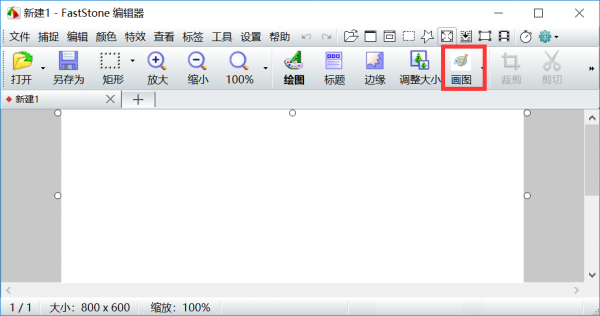FastStone是一款小巧實用的截圖軟件,軟件中提供的截圖功能非常強大,用戶不僅可以使用它在電腦桌面上進行截圖,還可以對需要截取的圖片進行實時編輯,在其中添加文字等內容,讓截取下來的圖片更加的豐富。FastStone支持BMP、JPEG、JPEG、GIF、PNG等各種主流圖片格式,用戶可以將自己截取的圖片保存為指定的圖片格式,非常的實用,有需要的朋友趕緊下載使用吧!

FastStone截圖軟件功能介紹
取色器
FastStone Capture 的取色支持RGB 、Dec 和Hex 三種格式的色值,而且還有一個混色器,取到顏色之后可以再編輯。
屏幕放大鏡
可以設置放大倍率,放大鏡的尺寸,外觀(圓形,矩形以及圓角矩形)以及是否平滑顯示,按ESC 鍵或單擊右鍵可退出放大鏡
屏幕錄像機
屏幕錄像機功能可以錄制屏幕動作,將窗口/對象、矩形區域或全屏區域的屏幕錄制為高清晰 WMV 視頻
截屏
包括了全屏截取,當前活動窗口截取,截取選定區域,多邊形截取和截取滾動頁面等,基本上常用的都有了,特別是滾動截取
圖像瀏覽/ 編輯
FS Capture 還包括快速瀏覽/ 編輯圖像的功能,可以點擊主窗口的“ 打開” 圖標快速打開一幅圖片,進行簡單的縮放、裁切、旋轉、加文字等輕量級的操作。把網頁中圖片拖到FS Capture 的窗口上,會快速打開圖像瀏覽窗口
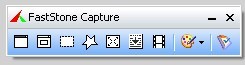
FastStone截圖軟件軟件特色
1、內置貼心完整的功能服務
FastStone Capture免費版避免隨意修改或刪減功能,優化參數設置。
2、安全可靠,自動屏蔽垃圾廣告
不集成廣告插件或惡意程序,無彈出窗口。
3、智能精確,一步到位
漢化力求精準完整,智能安裝,徹底卸載。
4、實時更新,盡善盡美
與原版軟件同步更新,FastStone Capture免費版不斷提升作品質量。
FastStone截圖軟件常見問題
FastStone Capture 如何截取網頁長圖
選擇功能
雙擊打開軟件,并選擇界面當中“捕捉滾動窗口”功能選項;
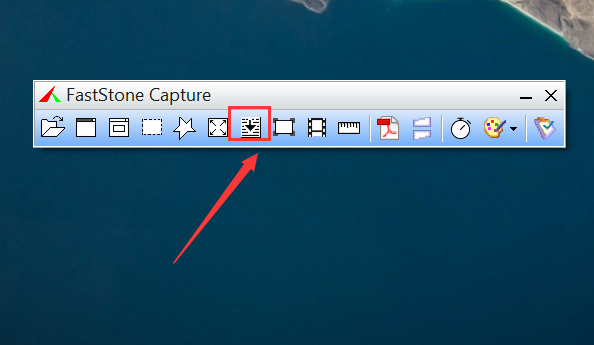
開始截圖
按住“CTRL”鍵來選擇你要截圖大小和區域,然后就會出現一個紅色的框框,我們點擊向下的滾動條;
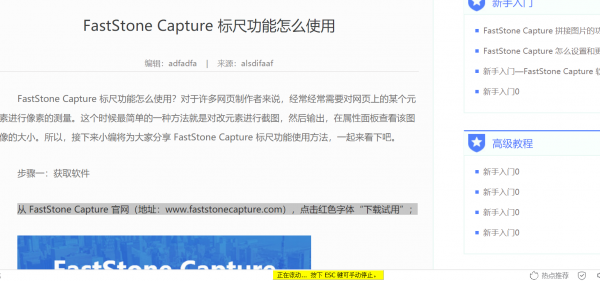
截圖完成
截圖完成之后,點擊“ESC”按鈕即可停止截取網頁長圖,并一鍵保存哦。
FastStone Capture 放大鏡功能如何使用
當前,FastStone Capture 放大鏡功能主要有以下三類:
一、點擊軟件主界面中的“設置”功能,并點擊“屏幕放大鏡”,即可實現當前屏幕點擊內容的放大;
原始界面:
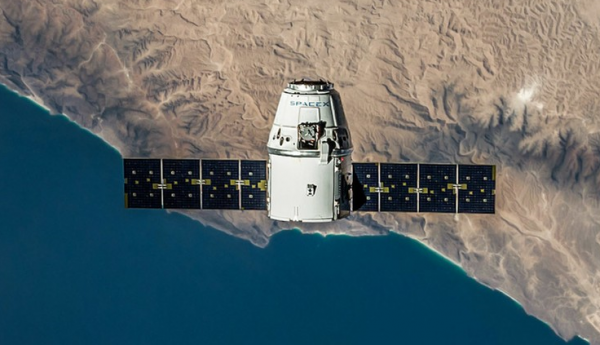
放大后:

二、點擊“打開軟件”在編輯窗口中,有針對截圖放大、縮小功能,顯示比例設置功能;
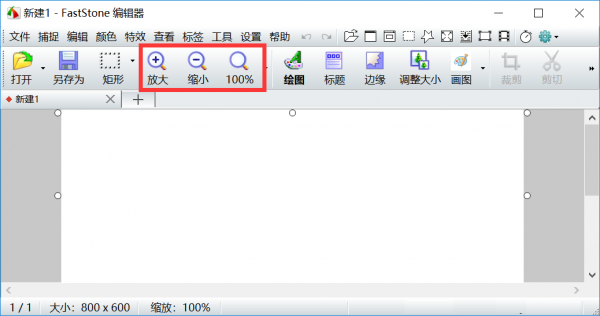
三、點擊“打開軟件”在編輯窗口中,截圖聚光燈展示、重點突出功能;